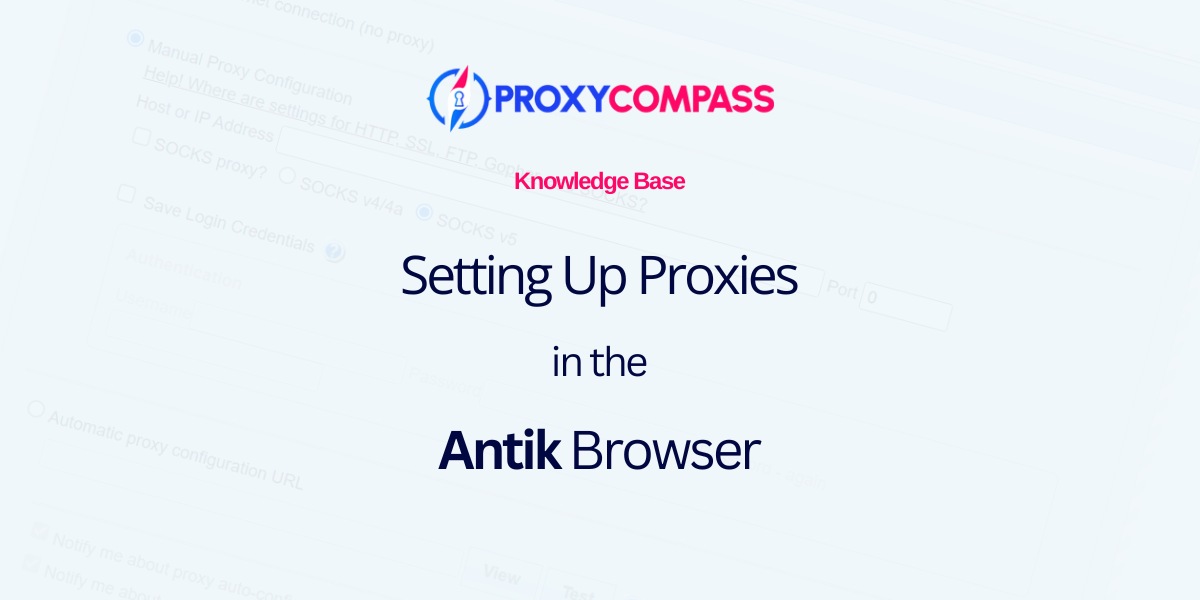
Antik Browser adalah browser anti-deteksi yang didesain elegan dengan antarmuka sederhana, cocok untuk mengelola beberapa akun online dengan aman dengan anonimitas lengkap. Ini sangat cocok untuk platform seperti Facebook, Google, dan Tik-Tok, dan sangat bermanfaat bagi pengguna situs taruhan, pertukaran kripto, dan aktivitas arbitrase.
Browser ini kompatibel dengan macOS (Intel), macOS (M1), dan Windows, dan menawarkan fitur-fitur canggih seperti kemampuan untuk membuat dan menyesuaikan sidik jari digital untuk setiap platform, dan kemampuan untuk membaginya dengan pengguna Antik lainnya.
Integrasi dari server proksi di browser Antik secara signifikan meningkatkan privasi dan keamanan pengguna, sebuah fitur penting ketika berhadapan dengan banyak akun. Ini karena sistem keamanan sangat baik dalam mengidentifikasi dan memblokir profil yang terkait dengan seseorang Alamat IP. Oleh karena itu, menggunakan proxy di Antik Browser adalah solusi tangguh untuk pengoperasian banyak akun yang aman.
Selanjutnya, kami akan memandu Anda melalui proses mengonfigurasi proxy dengan benar dalam Browser Antik untuk memaksimalkan keamanan dan efisiensi operasional Anda.
Langkah 1: Menambahkan Profil Baru di Browser Antik
Awalnya, Anda perlu menambahkan setidaknya satu profil ke Antik Browser. Untuk melakukan ini, klik tombol “Buat +" tombol.
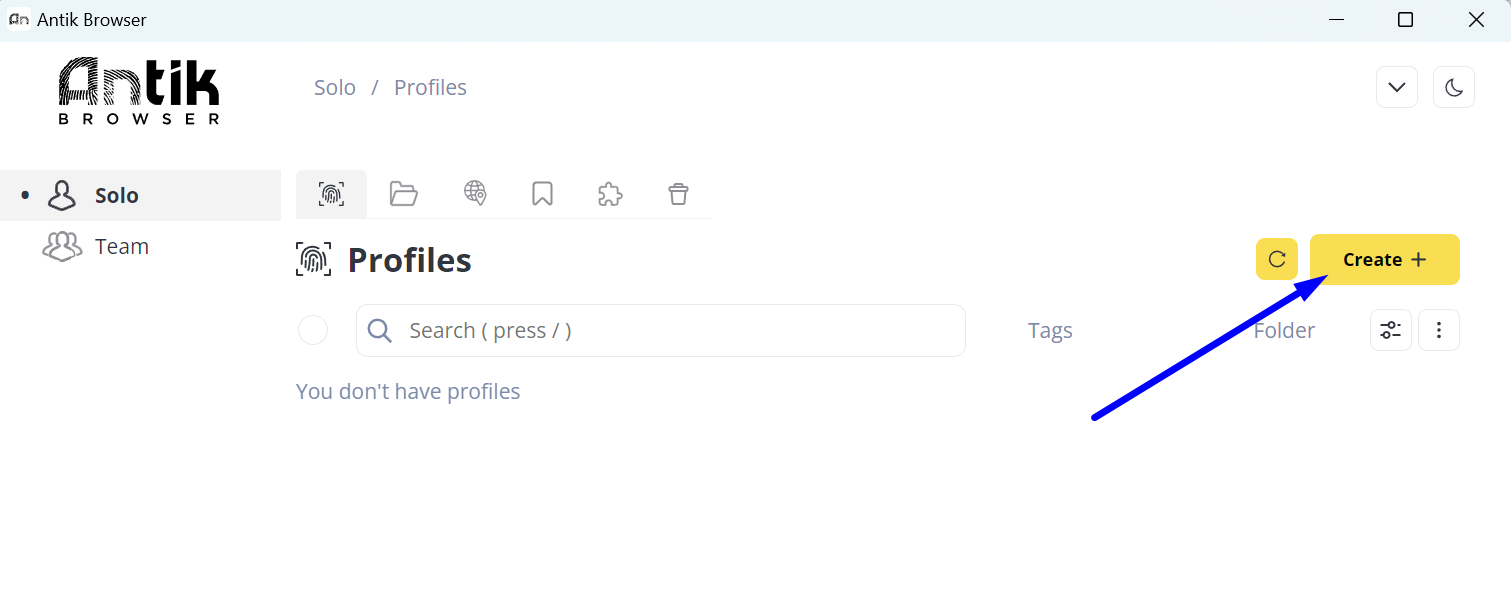
Langkah 2: Membuat Profil dengan Proxy Baru
Di bagian yang muncul:
- Masukkan nama profil baru Anda.
- Klik tombol “Proksi Baru" tombol.
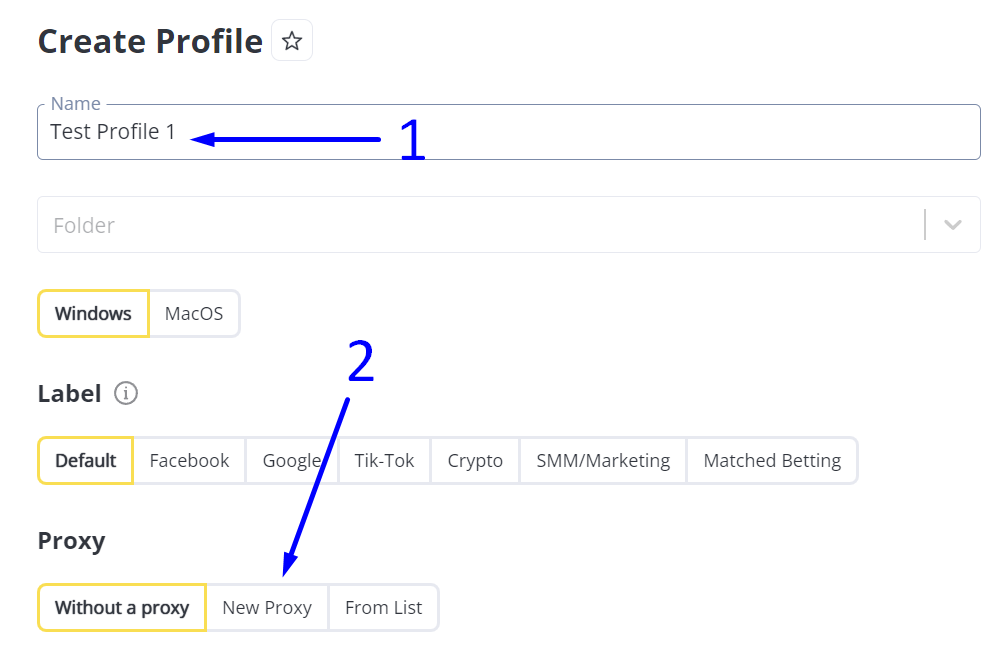
Langkah 3: Menambahkan Proksi
Kami merekomendasikan menggunakan a proksi SOCKS5 bila memungkinkan, karena ini adalah protokol yang paling anonim dan serbaguna.
- Pilih SOCKS5 dengan mengklik tombol yang sesuai.
- Masukkan nama proxy ini, misalnya, “Statis AS SOCKS5“. Baca lebih lanjut tentang proxy statis.
- Masukkan IP dan port proxy dalam salah satu format yang ditunjukkan pada tangkapan layar. Dalam kasus kami, cukup memasukkannya ke dalam IP:Pelabuhan format tanpa menentukan Nama Pengguna dan Kata Sandi.
Setelah memasukkan data proxy, peramban Antik akan secara otomatis memeriksa kebenaran data dan ketersediaan proxy. Jika semuanya benar, label akan muncul dengan bendera negara proxy dan geolokasinya (disorot dengan warna merah pada tangkapan layar).
. - Klik tombol “Membuattombol ” untuk menyimpan profil dan proksinya.
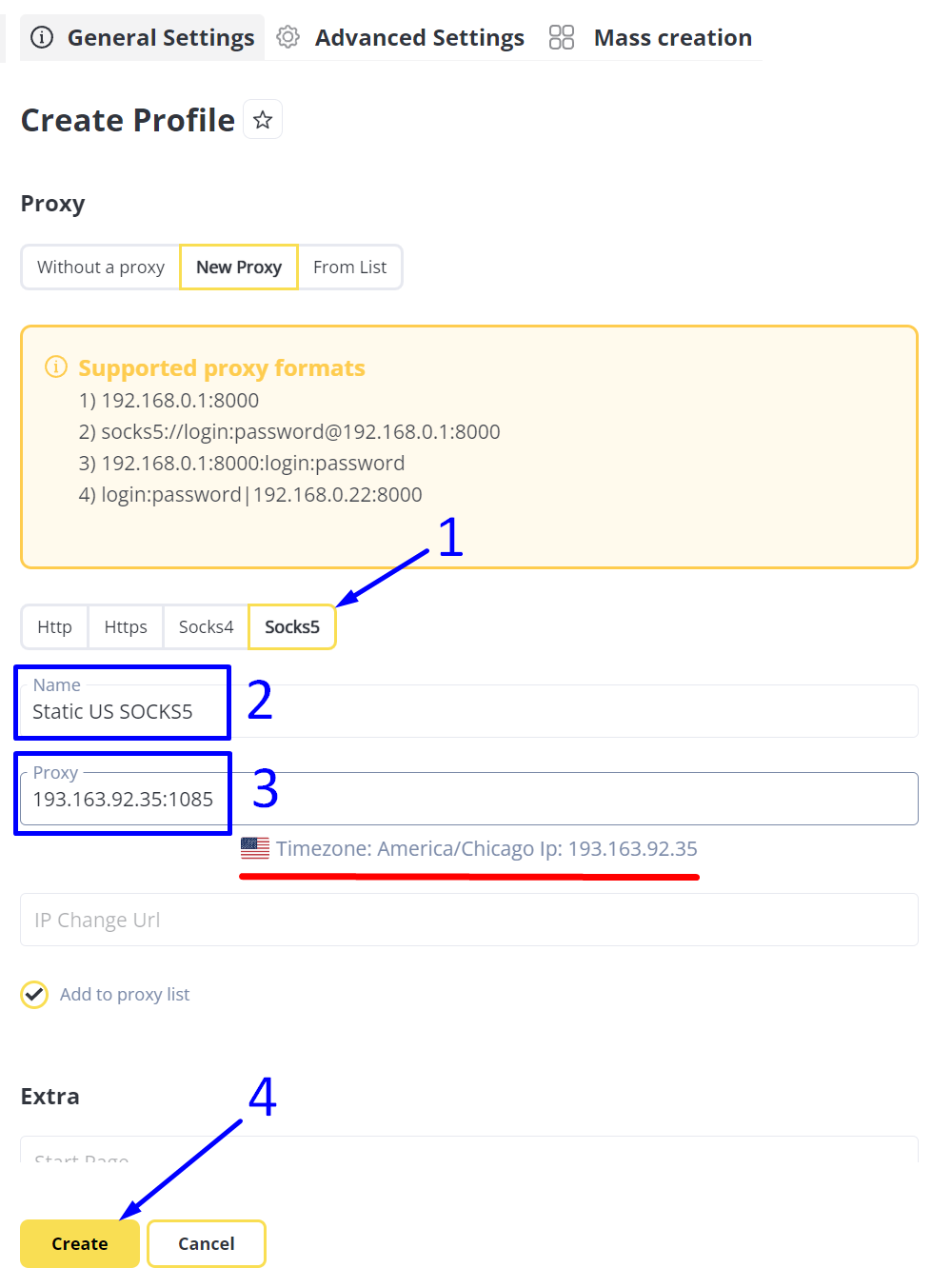
Langkah 4: Menambahkan Daftar Proxy Secara Massal
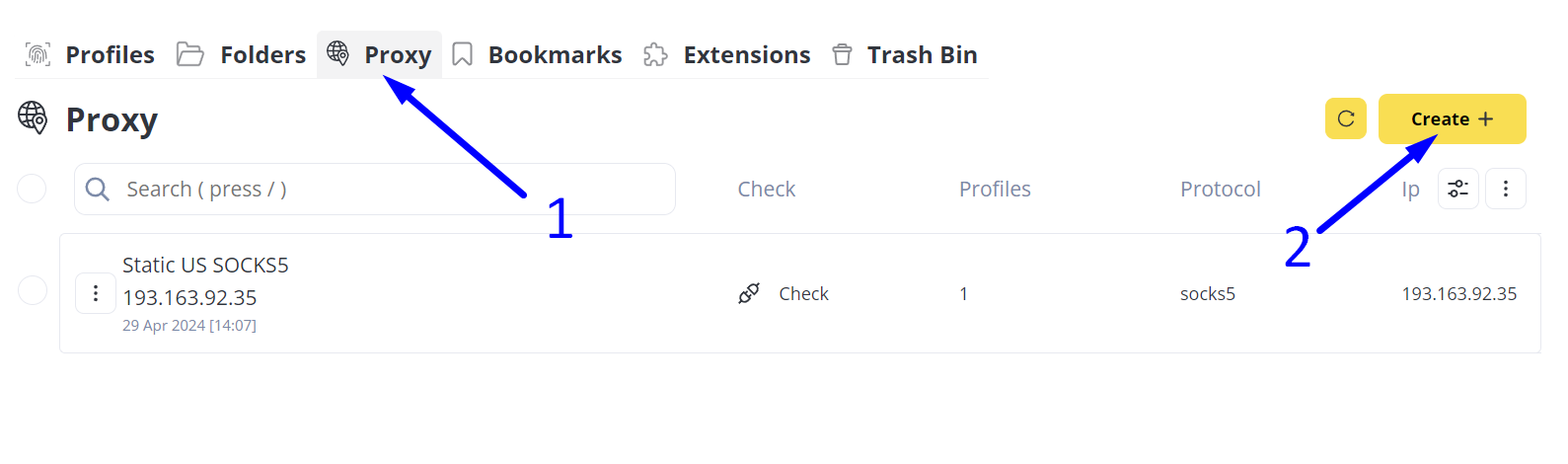
Langkah 5: Mengunggah Daftar Proxy
Untuk penambahan daftar proxy secara massal, Anda perlu mempersiapkannya untuk diimpor dengan memformatnya dengan benar.
Dalam kasus kami, kami ingin menambahkan 9 server proxy yang beroperasi pada protokol SOCKS5 dan tidak memerlukan otorisasi nama pengguna dan kata sandi. Oleh karena itu, kami akan menggunakan format:
kaus kaki5://ip-address:port
Kami memformat daftar proxy kami untuk diimpor ke Browser Antik sebagai berikut:
socks5://185.77.220.177:1085
socks5://185.77.221.126:1085
socks5://45.66.209.198:1085
socks5://193.93.192.152:1085
socks5://193.233.228.165:1085
socks5://193.233.137.26:1085
socks5://85.239.56.14:1085
socks5://45.145.128.157:1085
socks5://193.31.127.140:1085
Bergerak:
- Daftar ini dapat disimpan dalam file teks untuk diimpor, atau cukup disalin dan ditempelkan ke “Proksi" bidang.
- Kemudian, klik yang kuning “Buat +tombol ” untuk menyelesaikan impor.
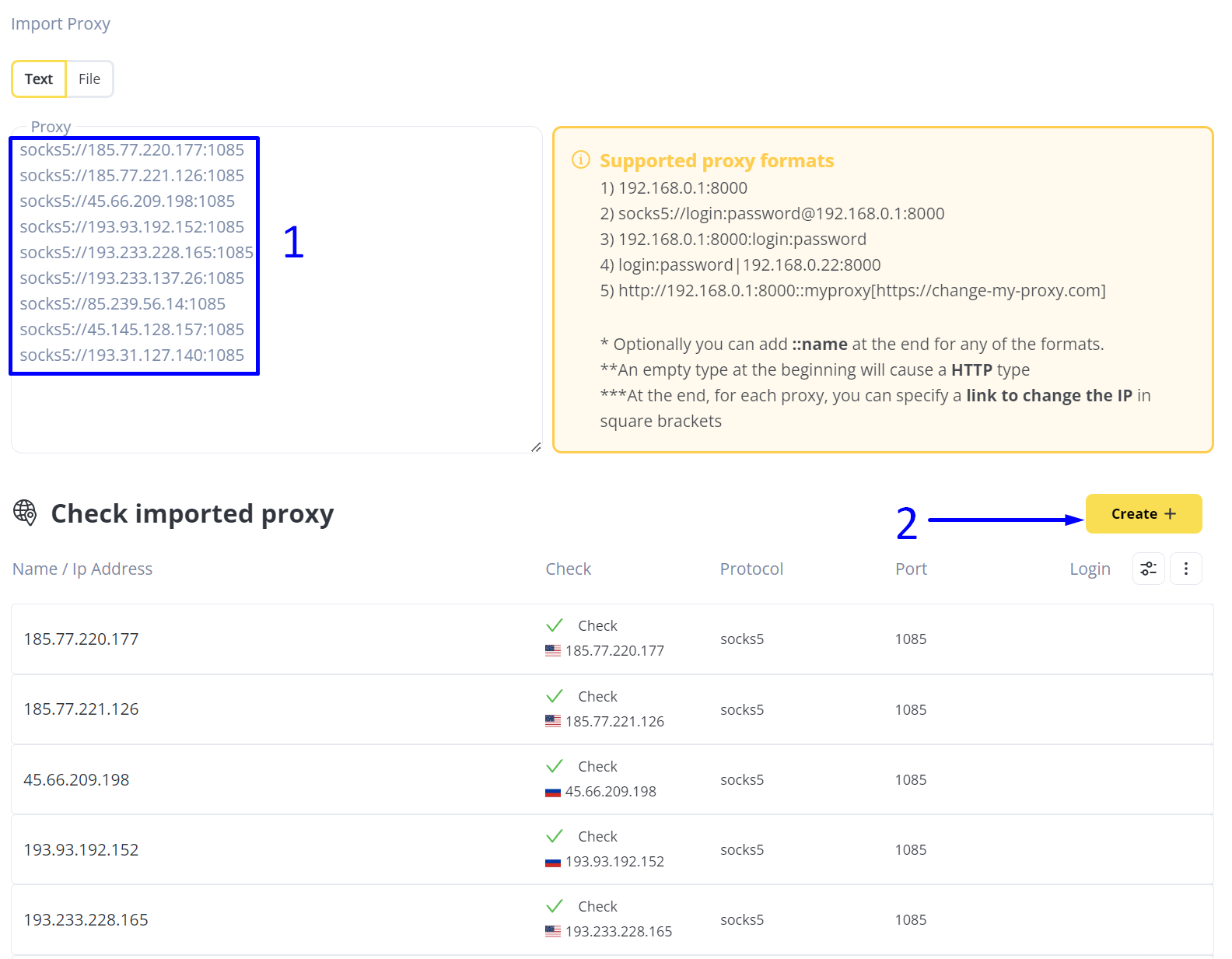
Hasil import proxy ke Antik Browser
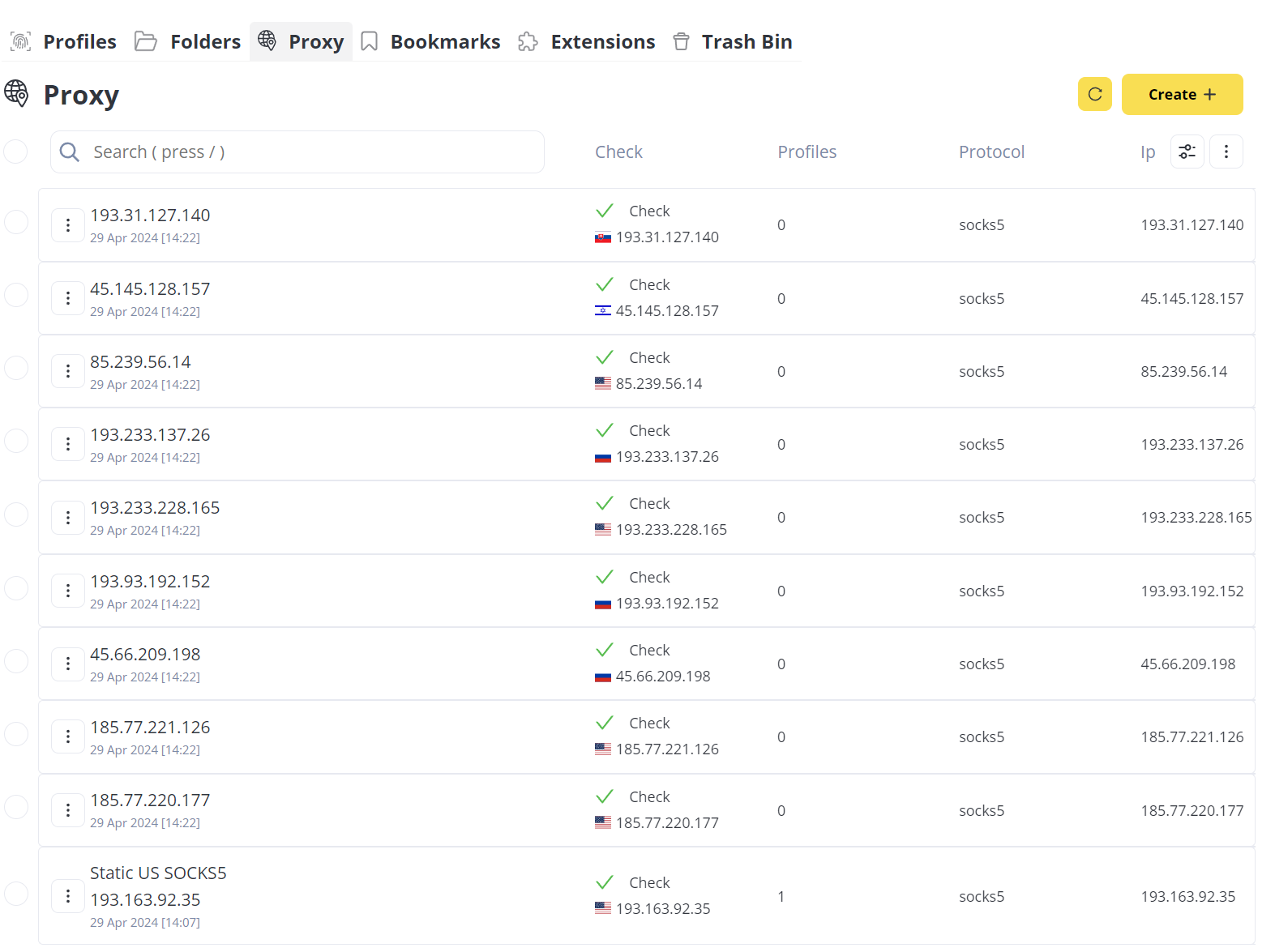
Penambahan server proxy ke Antik Browser selesai. Proxy sekarang siap untuk ditugaskan ke profil yang relevan.




